GIPHY, Twitter, Pixiv a Google jsou nejlepší místa, kde můžete najít nejoblíbenější a nejrozkošnější animované GIFy. Jak tedy uložit GIF? Přečtěte si tento příspěvek a budete vědět, jak nejrychleji stáhnout GIFy z GIPHY, Twitteru, Pixiv a Google.
Tento příspěvek nabízí podrobný návod, jak stáhnout GIF z GIPHY, Twitteru, Pixiv a Google (Pokud si chcete GIF vytvořit sami, vyzkoušejte bezplatný Tvůrce GIF bez vodoznaku – MiniTool MovieMaker). Nyní se pojďme ponořit do tohoto příspěvku, aniž bychom ztráceli čas.
1. Jak uložit GIF z GIPHY
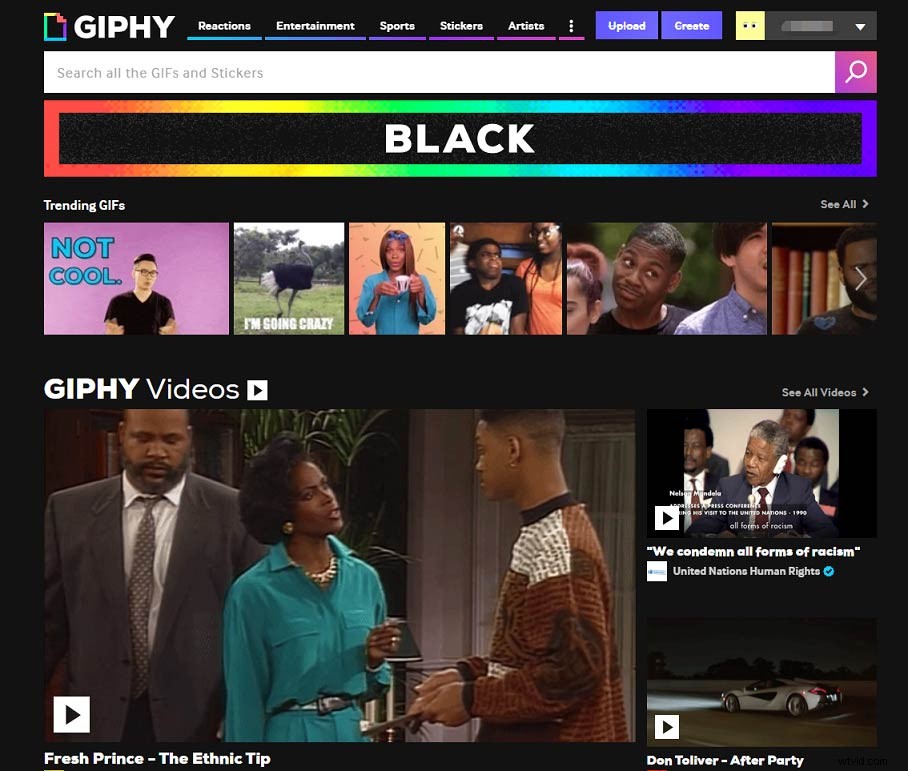
GIPHY je největší vyhledávač GIFů, který obsahuje miliardy GIFů. Když narazíte na GIF, který se vám velmi líbí a chcete si ho uložit do svého zařízení. Pro GIF však není k dispozici žádné tlačítko pro stažení. Zajímá vás, jak stáhnout GIF z GIPHY? Zde je odpověď.
- Přejděte na web GIPHY.
- Procházejte obrázky GIF a najděte GIF, který se vám líbí.
- Kliknutím na GIF zobrazíte jeho podrobnou stránku.
- Potom na něj klikněte pravým tlačítkem a vyberte možnost Uložit obrázek jako… možnost.
- Vyberte složku pro uložení GIF a přejmenujte soubor GIF.
- Stiskněte tlačítko Uložit tlačítko pro uložení GIF.
2. Jak uložit GIF z Twitteru
Většina online stahovačů GIF podporuje pouze stahování Twitter GIF ve formátu MP4. Existuje nějaký GIF downloader, který dokáže přímo stahovat GIFy z Twitteru? Ano, tam je. SaveTweetVid je Twitter GIF downloader, který dokáže ukládat Twitter GIF ve formátu GIF.
Níže jsou podrobné kroky, jak uložit GIF z Twitteru.
- Přejděte na Twitter a klikněte pravým tlačítkem na GIF, který chcete uložit. Zvolte Kopírovat adresu GIF .
- Otevřete novou kartu a přejděte na web SaveTweetVid.
- Vložte odkaz GIF do pole a klikněte na Stáhnout .
- Poté klikněte na Stáhnout GIF tlačítko pro uložení GIF z Twitteru.
Související článek:Jak převést MP4 na GIF.
3. Jak uložit GIF z Pixiv
Pixiv je online komunita pro umělce. Mohou nahrát svá díla na Pixiv a dát je vědět více lidem. Jako uživatel Pixiv si možná budete chtít uložit některé nádherné GIFy z webu. Zde doporučujeme skvělý Pixiv GIF downloader - Pixiv Toolkit.
Zde je postup:
- Otevřete Google Chrome a přejděte do internetového obchodu Chrome.
- Vyhledejte sadu Pixiv Toolkit a přidejte ji do Chromu.
- Pak najděte GIF, který je potřeba stáhnout z Pixiv.
- Klikněte na modrou ikonu v dolní části této stránky a vyberte možnost Generovat GIF uložit GIF.
4. Jak uložit GIF z Google
Google poskytuje bohaté zdroje GIF a je velmi snadné je před Googlem uložit. Podívejme se, jak uložit GIF z Googlu.
- Najděte GIF, který hledáte, v Obrázcích Google.
- Klepnutím na něj zobrazíte GIF.
- Klikněte na něj pravým tlačítkem a vyberte možnost Uložit obrázek jako… možnost z vyskakovacího seznamu.
- Poté jej uložte z Googlu kliknutím na tlačítko Uložit tlačítko.
Závěr
To je vše o tom, jak uložit GIF z GIPHY, Twitteru, Pixiv a Google. Doufám, že vám tento příspěvek pomůže! Pokud se vám tento příspěvek líbí, sdílejte jej s ostatními!
